Verwijderder ‘eLicenser Control Center’ (Windows & MAC)
Het verwijderen van deze in de hell  gemaakte software heeft je waarschijnlijk met dingen laten gooien, schreeuwen en ruzie laten maken met iedereen in de directe omgeving.
gemaakte software heeft je waarschijnlijk met dingen laten gooien, schreeuwen en ruzie laten maken met iedereen in de directe omgeving.  Gelukkig hebben wij waarschijnlijk de oplossing voor je!
Hoe verwijder ik kompleet de installatie van het eLicenser Control Center/License Control Center
Gelukkig hebben wij waarschijnlijk de oplossing voor je!
Hoe verwijder ik kompleet de installatie van het eLicenser Control Center/License Control Center
eLicenser Control Center
De volgende bestanden moeten manueel verwijdert worden zodat het eLicenser Control Center (eLCC) volledig verwijdert is:
Gebruik alstublieft de uninstaller die bij de nieuwste eLicenser Control Center bij zit.
Belangrijk: Sluit alstublieft alle programma’s voor het starten van de uninstaller
Wanneer u het eLicenser Control Center gedeinstalleerd heeft moet u nakijken of de volgende bestanden verwijdert zijn. Mochten ze niet verwijdert zijn dan kunt u die manueel verwijderen.Sinds Mac OS X 10.7 (Lion) is de Library map verborgen. U kunt het openen doordat u op “Ga Naar” klikt terwijl u “Alt” ingeduwd houd. Hierdoor staat “Library” dan in de lijst.
/Applications/eLicenser Control Center
/Library/Application Support/eLicenser
/Library/Receipts/SyncrosoftLicenseControl.pkg
/Library/Receipts/eLicenserControl.pkg
/Library/Receipts/LCC.pkg
/Library/Receipts/NOS.pkg
/Library/Receipts/POS.pkg
Vanaf Mac OS X 10.6:
in de map /var/db/receipts/ alle bestanden die met “com.syncrosoft” en “com.eLicenser” beginnen.
 Deinstalleer alstublieft het eLicenser Control Center via Control Panel > Software (Windows XP) of Programs and Features (Vista/Windows 7).
Belangrijk: Sluit alstublieft alle programma’s voor het deinstalleeren.
Wanneer u het License Control Center gedeinstalleerd heeft via:
Control Panel > Software (Windows XP) of Programs and Features (Vista) moet u nakijken of de volgende bestanden verwijdert zijn. Mochten ze niet verwijdert zijn dan kunt u die manueel verwijderen.
Om alle bestanden en mappen te kunnen zijn, moet u controleren of de Windows Explorer juist ingesteld is: Menu Tools (In Windows Vista moet a de ALT toets indrukken om de menu’s te kunnen zien) > Folder Options > View > Hidden Files and Folders > Show hidden files and folders.
Windows XP:
C:\Documents and Settings\All Users\Application Data\eLicenser
C:\Documents and Settings\All Users\Application Data\Syncrosoft
Overige Windows (eventueel zoeken op systeemschijf):
C:\ProgramData\eLicenser
C:\ProgramData\Syncrosoft
C:\Windows\system32\:
Alle “SynsoNos”, “Synsopos” en “Synsoacc” files
Alleen op 64-bit-installaties:
C:\WINDOWS\SysWOW64\SYNSOACC.dll
C:\WINDOWS\SysWOW64\SYNSOACC-Hilfe.chm
C:\WINDOWS\SysWOW64\SYNSOACC-Help.chm
C:\WINDOWS\SysWOW64\SYNSOACC-Aide.chm
C:\WINDOWS\SysWOW64\SYNSOPOS.exe
32-Bit driver:
C:\WINDOWS\system32\drivers\SynasUSB.sys
C:\WINDOWS\inf\SynasUSB.inf
64-bit driver:
C:\WINDOWS\system32\drivers\SynUSB64.sys
C:\WINDOWS\inf\SynUSB64.inf
Syncrosoft License Control Center (outdated) De volgende bestanden moeten manueel verwijdert worden zodat het oude Licenser Control Center (LCC) volledig verwijdert is.
Deinstalleer alstublieft het eLicenser Control Center via Control Panel > Software (Windows XP) of Programs and Features (Vista/Windows 7).
Belangrijk: Sluit alstublieft alle programma’s voor het deinstalleeren.
Wanneer u het License Control Center gedeinstalleerd heeft via:
Control Panel > Software (Windows XP) of Programs and Features (Vista) moet u nakijken of de volgende bestanden verwijdert zijn. Mochten ze niet verwijdert zijn dan kunt u die manueel verwijderen.
Om alle bestanden en mappen te kunnen zijn, moet u controleren of de Windows Explorer juist ingesteld is: Menu Tools (In Windows Vista moet a de ALT toets indrukken om de menu’s te kunnen zien) > Folder Options > View > Hidden Files and Folders > Show hidden files and folders.
Windows XP:
C:\Documents and Settings\All Users\Application Data\eLicenser
C:\Documents and Settings\All Users\Application Data\Syncrosoft
Overige Windows (eventueel zoeken op systeemschijf):
C:\ProgramData\eLicenser
C:\ProgramData\Syncrosoft
C:\Windows\system32\:
Alle “SynsoNos”, “Synsopos” en “Synsoacc” files
Alleen op 64-bit-installaties:
C:\WINDOWS\SysWOW64\SYNSOACC.dll
C:\WINDOWS\SysWOW64\SYNSOACC-Hilfe.chm
C:\WINDOWS\SysWOW64\SYNSOACC-Help.chm
C:\WINDOWS\SysWOW64\SYNSOACC-Aide.chm
C:\WINDOWS\SysWOW64\SYNSOPOS.exe
32-Bit driver:
C:\WINDOWS\system32\drivers\SynasUSB.sys
C:\WINDOWS\inf\SynasUSB.inf
64-bit driver:
C:\WINDOWS\system32\drivers\SynUSB64.sys
C:\WINDOWS\inf\SynUSB64.inf
Syncrosoft License Control Center (outdated) De volgende bestanden moeten manueel verwijdert worden zodat het oude Licenser Control Center (LCC) volledig verwijdert is.
/Applications/License Control Center
/Library/Syncrosoft
/Library/Application Support/Syncrosoft
/Library/Logs/Syncrosoft/
/Users/[current user]/Library/Logs
 Wanneer u het License Control Center gedeinstalleerd heeft via Control Panel > Software (Windows XP) of Programs and Features (Vista) moet u nakijken of de volgende bestanden verwijdert zijn. Mochten ze niet verwijdert zijn dan kunt u die manueel verwijderen.
Om alle bestanden en mappen te kunnen zijn, moet u controleren of de Windows Explorer juist ingesteld is: Menu Tools (In Windows Vista moet a de ALT toets indrukken om de menu’s te kunnen zien) > Folder Options > View > Hidden Files and Folders > Show hidden files and folders.
Windows XP:
C:\Documents and Settings\All Users\Application Data\eLicenser
C:\Documents and Settings\All Users\Application Data\Syncrosoft
Windows Vista, 7, 10, etc!
C:\ProgramData\eLicenser
C:\ProgramData\Syncrosoft
C:\Windows\system32\:
Alle “SynsoNos”, “Synsopos” en “Synsoacc” files
Alleen voor 64-bit installaties:
C:\WINDOWS\SysWOW64\SYNSOACC.dll
C:\WINDOWS\SysWOW64\SYNSOACC-Hilfe.chm
C:\WINDOWS\SysWOW64\SYNSOACC-Help.chm
C:\WINDOWS\SysWOW64\SYNSOACC-Aide.chm
C:\WINDOWS\SysWOW64\SYNSOPOS.exe
Driver 32-bit Windows:
C:\WINDOWS\system32\drivers\SynasUSB.sys
C:\WINDOWS\inf\SynasUSB.inf
Driver 64-bit Windows:
C:\WINDOWS\system32\drivers\SynUSB64.sys
C:\WINDOWS\inf\SynUSB64.inf
Opgelet: Verwijder de log bestanden en mappen alleen wanneer het echt nodig is of door Steinberg support aangeraden wordt. Onderbroken licentie downloads en al geactiveerde licenties gaan verloren.
Wanneer u het License Control Center gedeinstalleerd heeft via Control Panel > Software (Windows XP) of Programs and Features (Vista) moet u nakijken of de volgende bestanden verwijdert zijn. Mochten ze niet verwijdert zijn dan kunt u die manueel verwijderen.
Om alle bestanden en mappen te kunnen zijn, moet u controleren of de Windows Explorer juist ingesteld is: Menu Tools (In Windows Vista moet a de ALT toets indrukken om de menu’s te kunnen zien) > Folder Options > View > Hidden Files and Folders > Show hidden files and folders.
Windows XP:
C:\Documents and Settings\All Users\Application Data\eLicenser
C:\Documents and Settings\All Users\Application Data\Syncrosoft
Windows Vista, 7, 10, etc!
C:\ProgramData\eLicenser
C:\ProgramData\Syncrosoft
C:\Windows\system32\:
Alle “SynsoNos”, “Synsopos” en “Synsoacc” files
Alleen voor 64-bit installaties:
C:\WINDOWS\SysWOW64\SYNSOACC.dll
C:\WINDOWS\SysWOW64\SYNSOACC-Hilfe.chm
C:\WINDOWS\SysWOW64\SYNSOACC-Help.chm
C:\WINDOWS\SysWOW64\SYNSOACC-Aide.chm
C:\WINDOWS\SysWOW64\SYNSOPOS.exe
Driver 32-bit Windows:
C:\WINDOWS\system32\drivers\SynasUSB.sys
C:\WINDOWS\inf\SynasUSB.inf
Driver 64-bit Windows:
C:\WINDOWS\system32\drivers\SynUSB64.sys
C:\WINDOWS\inf\SynUSB64.inf
Opgelet: Verwijder de log bestanden en mappen alleen wanneer het echt nodig is of door Steinberg support aangeraden wordt. Onderbroken licentie downloads en al geactiveerde licenties gaan verloren.
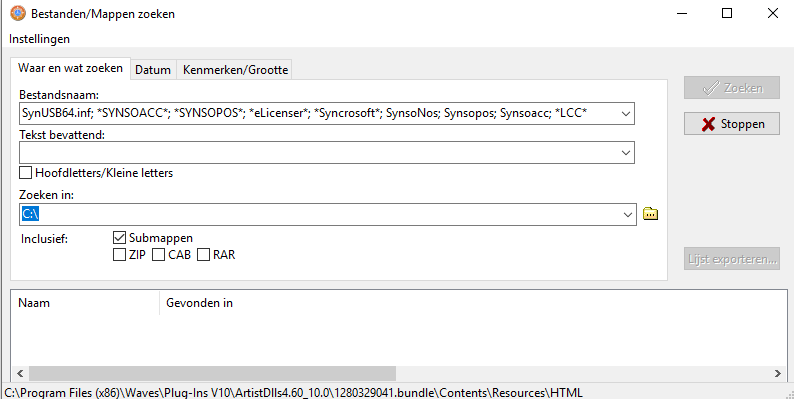

eLicenser Control Center 
De volgende bestanden moeten manueel verwijdert worden zodat het eLicenser Control Center (eLCC) volledig verwijdert is:
Als laatste:
Zoek voor alle zekerheid nog een keer op de systeemschijf (meestal C:) naar: SynUSB64.inf; *SYNSOACC*; *SYNSOPOS*; *eLicenser*; *Syncrosoft*; SynsoNos; Synsopos; Synsoacc; *LCC* Ik gebruik hiervoor ‘FreeCommander’. Gebruik je Windows verkenner? Vervang dan ‘;’ voor ‘ OR ‘ Download Free commander gratis via deze link!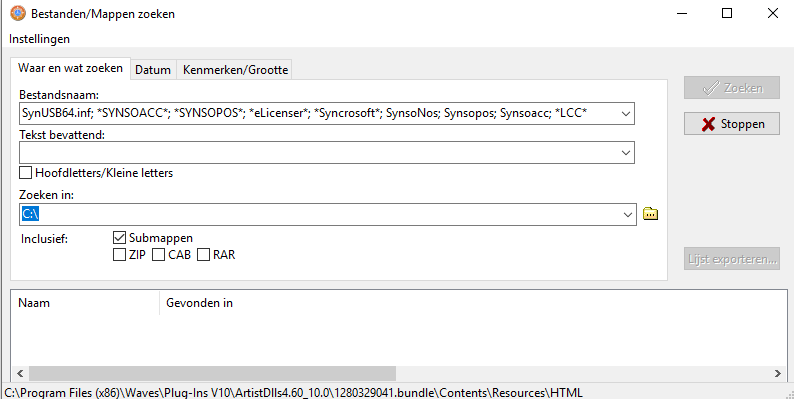
.jpg)
Laat een antwoord achter